Lorsque vous rencontrez un fichier dont vous n'avez plus besoin dans Windows 10, vous l'effacez. Mais, pour vous débarrasser définitivement de ces fichiers, vous devrez faire autre chose que cliquer sur l'option de suppression. Lorsque vous effacez un fichier, il peut disparaître de vos fichiers, mais il reste accessible dans la corbeille de recyclage.
Le guide suivant vous montrera comment vous pouvez vider le bac de recyclage selon un calendrier. De cette façon, vous pouvez vous soucier de choses plus importantes et non de savoir si vous avez vidé le bac de recyclage ou non.
Pour programmer le bac de recyclage, ouvrez le Planificateur de tâches en le recherchant dans la barre de recherche. Lorsque la nouvelle fenêtre apparaît, faites un clic droit sur l'option qui dit Bibliothèque du planificateur de tâches et cliquez sur le nouveau dossier option.
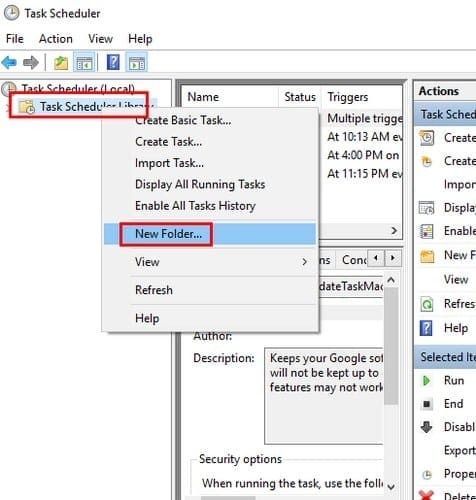
Le nom que vous donnez au dossier dépend de vous, mais essayez de lui donner un nom qui décrit vos tâches. Cliquez avec le bouton droit sur le nouveau dossier et choisissez de
Créer une tâche. La fenêtre doit s'ouvrir dans le Onglet Général, mais si ce n'est pas le cas, c'est là où vous devez cliquer. Donnez à votre tâche un nom qui décrit ce qu'elle fait.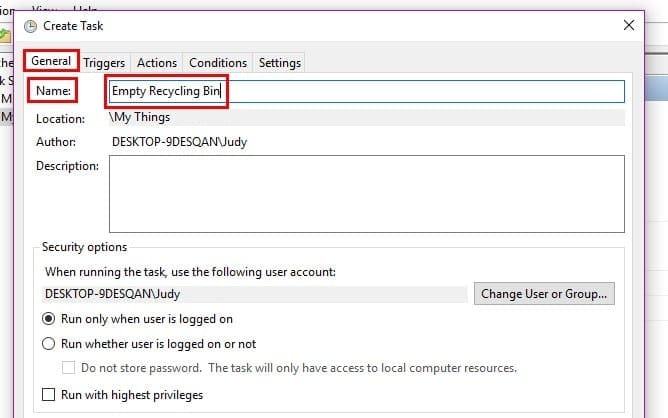
Clique sur le Onglet Déclencheurs, suivi du Nouvelle option en bas à gauche. Cliquez sur le menu déroulant Commencer la tâche et vous verrez diverses options, mais je vais continuer et choisir Sur un calendrier.
Je vous recommande de choisir l'option mensuelle ou hebdomadaire si l'option de planification est utilisée comme déclencheur. Il y aura également une option où vous pourrez décider quand vous voulez que le nettoyage commence. Juste en dessous, vous pouvez également choisir le jour.
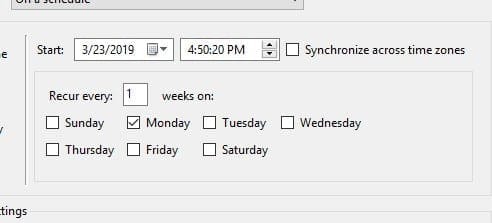
Clique sur le Onglet Actions, suivi du nouvelle option en bas à droite. Sous Paramètres Où il est dit Programmes/scénario taper cmd.exe et aussi sous Paramètres, dans Ajouter des arguments taper:
/c "echo Y|PowerShell.exe -NoProfile -Command Clear-RecycleBin" -Force
Vérifiez deux fois pour vous assurer que tout est entré correctement et cliquez sur OK pour terminer votre tâche.
Conclusion
Plus Windows peut faire de choses, plus vous aurez de temps pour d'autres choses utiles. Vider le bac de recyclage peut sembler peu, mais cela aide certainement. Allez-vous vider le bac de recyclage vous-même ou demanderez-vous à Windows de le faire automatiquement pour vous ?